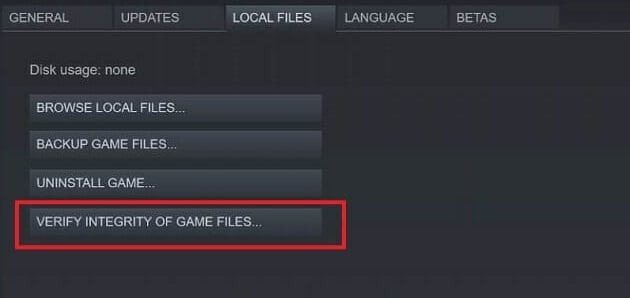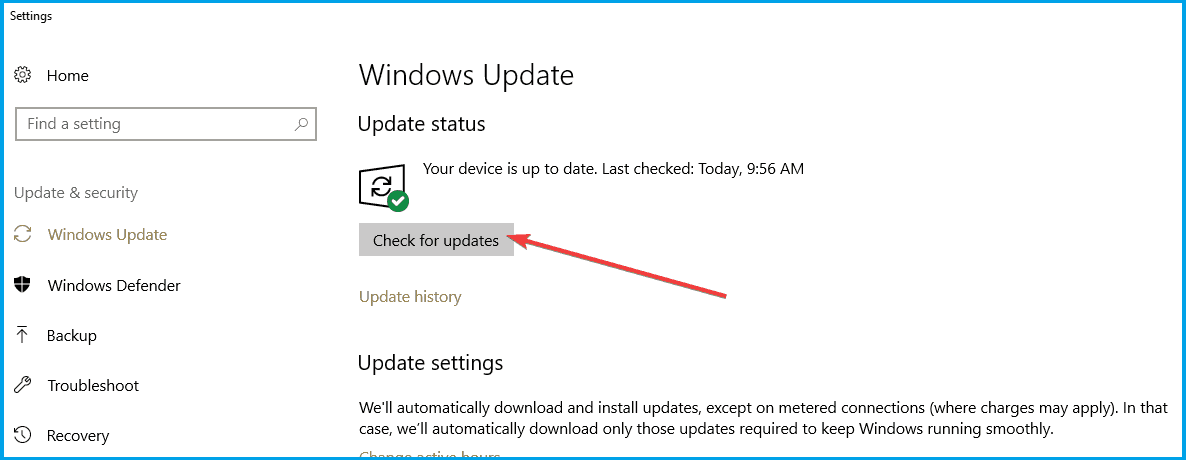by Madalina Dinita
Madalina has been a Windows fan ever since she got her hands on her first Windows XP computer. She is interested in all things technology, especially emerging technologies… read more
Updated on June 22, 2021
- Conan Exiles is a popular multiplayer game that sometimes encounter launch problems.
- To solve this launch problem, you need to check the integrity of the game.
- Consider also that you need to update your Windows operating system.
- You should find and replace the faulty files by following our guide below.
Conan Exiles is one of the most popular games on Steam at the moment. It received tens of thousands of players in the first minutes after launch.
This title puts your survival skills to the test, challenging you to stay alive and build your own empire in a very hostile world.
Launching Conan Exiles can sometimes be quite tricky due to various launch issues. Fortunately, there are a few quick workarounds that you can use to solve this problem.
Here’s how one player describes this issue:
I goto launch the game after downloading and installing battleEye and I get this ‘performing first time setup…’ Installing: Microsoft VC Redist Package (Step 2 of 2) Then you can see that my bottom right of screen where my name is turn green to indicate I’m in game! yet I’m not! after this a few seconds later it turns blue to indicate I am not
What can I do if Conan Exiles won’t launch?
- Verify the integrity of Conan Exiles’ files
- Update your Windows OS
- Install DirectXwebinstaller
- Manually find and replace the faulty files
1. Verify the integrity of Conan Exiles’ files
- Restart your computer and launch Steam.
- From the Library section, right-click on the game, and select Properties from the menu.
- Select the Local files tab, and click the Verify integrity of game files… button.
- Steam will verify the game’s files – this process may take several minutes.
After the verification process is finished, try to run the game again.
According to users, if Conan Exiles games won’t launch, you might be able to fix the problem by verifying the integrity of game files.
Your files can get corrupted and that will cause issues with the game. However, you can fix the problem simply by verifying the integrity of game files.
2. Update your Windows OS
- Press the Windows key + I and go to the Settings app.
- Under the Update & Security section, select Windows Update.
- Hit the Check for updates button.
Conan Exiles players confirm they solved the launch issues by installing the latest updates on their computers.
If one of the Windows 10 features or apps is unavailable, make sure that you’re running the latest OS version available.
3. Install DirectXwebinstaller
The Microsoft DirectX End-User Runtime is an essential tool for gamers, providing updates to 9.0c and previous versions of DirectX.
After adjusting everything according to the suggestions above, your machine will run Conan Exiles without any setbacks, and you will enjoy your gaming experience to the fullest.
You can download DirectXwebinstallerfrom Microsoft’s official website.
4. Manually find and replace the faulty files
- Go to
C:/Program files (X86)/Steam/steamApps/common/Conan Exile/ConanSandbox/Binaries/Win64 - Start ConanSanbox.exe as admin, and you’ll see which files are corrupted or bad.
- Find the good version of those files on the Internet and download them.
- Use them to replace the ones in Windows/system32.
- Replace one, and then start ConanSanbox.exe again to see if there is another one.
We hope these four workarounds helped you to launch Conan Exiles. As usual, if you’ve come across other solutions to fix the annoying Conan Exiles launch issues, feel free to list the troubleshooting steps in the comment section below.
Студия Funcom порадовала многих поклонников Конана Варвара совершенно новой игрой, которая получила название Conan Exiles. Новый проект представляет собой стандартную «выживалку» со всеми вытекающими последствиями, в том числе это касается и раннего доступа. Это говорит о том, что игроки совсем не скоро смогут увидеть и половину того, что обещали разработчики. За то придётся довольно долгое время мириться с тем, что происходят вылеты из игры, лаги и даже фризы. Хотя это далеко не все проблемы, которые можно встретить в игре. Но в любом случае команда «GameAwards.ru» вновь подготовила техническую статью, в которой можно будет найти решение многих проблем. Но перед тем, как начнёте искать решение проблемы и хаять разработчиков, рекомендуем проверить минимальные и рекомендуемые системные требования игры.
Минимальные системные требования
✔ Операционная система: «Windows 7, 8, 10 (64-bit)»;
✔ Процессор: «Intel Quad Core i5 или AMD (эквивалент) или лучше»;
✔ Оперативная память: «6 GB ОЗУ»;
✔ Видеокарта: «Nvidia GeForce GTX 560 (1GB) или AMD (эквивалент) или лучше»;
✔ Свободное место на жёстком диске: «35 GB»;
✔ Сеть: «Широкополосное подключение к интернету»;
✔ DirectX: «Версии 11».
Рекомендуемые системные требования
✔ Операционная система: «Windows 7, 8, 10 (64-bit)»;
✔ Процессор: «Intel Quad Core i5/i7 3.3 GHz или AMD (эквивалент) или лучше »;
✔ Оперативная память: «8 GB ОЗУ»;
✔ Видеокарта: «nVidia GeForce GTX 780 Ti/970 (Высокие настройки) и 1070 (Ультра настройки) или AMD (эквивалент) или лучше»;
✔ Свободное место на жёстком диске: «35 GB»;
✔ Сеть: «Широкополосное подключение к интернету»;
✔ DirectX: «Версии 11».
►Внимание! Первым делом обновите драйвера видеокарты и другие программы. Суть в том, что производители графических ускорителей, как правило, выпускают новые драйвера (обновления) либо после выхода определённой игры, либо до выхода, чтобы игра лучше шла на «железе». Само собой Conan Exiles не является каким-то исключением из этого правила. Причём учтите и всегда помните о том, что драйвера всегда нужно загружать исключительно с официальных сайтов «Nvidia» и «Radeon».
►Внимание! Не забудьте ещё обновить свой «DirectX». К тому же, необходимо скачать и установить при необходимости, следующие важные для работоспособности игры программы. Первая программа – это «Microsoft Visual С++». Вторая программа – это «Microsoft .NET Framework». Дело в том, что довольно часто игры банально не запускаются по той причине, что отсутствие необходимое программное обеспечение.
►Внимание! Дорогие друзья, техническая статья постоянно обновляется. Ошибки возникают всегда и не всегда разработчики оперативно исправляют их, поэтому рекомендуем добавить страницу в закладки, чтобы быть в курсе обновлений. Кроме этого, если вы знаете, как решить проблему, либо у вас возникла ошибка, решения которой в гайде нет, тогда пишите в комментариях ниже или же на нашем форуме (тут). Мы обязательно разберёмся и поможем!
«Проблемы с серверами или не удаётся подключиться»
(1). Нажмите на пункт под названием «Показать недоступные серверы». Теперь внимание: все серверы, отмеченные белым цветом – это 100% рабочие сервера, поэтому можете подключиться к одному из них.
(2). Ничего подобного? Тогда убедитесь в том, что списки «Сообщество» и «Бой» выставлен на пунктик «Всё». Суть в том, что фильтр должен быть установлен в положение с пометкой «Интернет».
(3). Переходите во вкладку под названием «Посмотреть – Серверы». Дальше фильтруйте по названию игры Conan Exiles. Вскоре вы должны увидеть серверы, однако единственная проблема будет заключаться в том, что вы не знаете, какие именно PvP-сервера являются «Регулярными», а какие «Блиц».
(4). Обновляете теперь список и ждёте около 5 минут. Если ничего не происходит, тогда придётся в очередной раз обновить и вновь немного подождать.
«Conan Exiles тормозит, зависает, лагает и фризит»
(1). В Conan Exiles низкий fps? Первым делом проверьте обязательно загруженность своей системы в диспетчере файлов. Не исключено, что на данный момент у вас работает параллельно и другие требовательные программы, которые буквально «жрут» ресурсы – их нужно отключить.
(2). Не забудьте ещё зайти в настройки графики и снизить наиболее требовательные опции графики. Например, это может быть сглаживание, освещение и многое другое. Ещё много ресурсов, как правило, «кушает» опция «MSAA» и «FXAA». Также можно будет снизить детализацию и дальность прорисовки. Если даже и это не помогло, тогда можно снизить ещё и разрешение, но играть будет в этом случае не слишком комфортно.
«Не удаётся запустить Conan Exiles»
(1). Итак, игра куплена и установлена, но никак не хочет запускаться, при этом не выдаёт никаких ошибок. Если это действительно выглядит именно так, тогда игра была некорректно установлена. Чтобы запустить Conan Exiles сначала удаляете игру, после чего вновь устанавливаете и отключаете при этом ещё антивирус. Проблема в том, что практически все антивирусы принимают многие игровые файлы за вредоносные, поэтому добавляют их в карантин, после чего игры не запускаются.
(2). Если удаление и правильная установка Conan Exiles не помогла, тогда пришло время провести кэширование игры в «Steam», чтобы убедиться и тем самым исключить проблему, когда в ходе скачивания был или были пропущены определённые файлы.
(3). Игра и дальше не запускается? Пришло время переустановить «BattEye». Ошибка должна исчезнуть, поскольку разработчики выпустили обновление, которое решает данный вопрос, связанный с «BattEye». Так что просто обновляете клиент.
(4). Дополнительно хотелось бы добавить, что также проверьте все свежие обновления касаемо «Windows» и обязательно установите библиотеку под названием «Visual C++» и качать лучше с официального сайта.
«Conan Exiles постоянно вылетает или крашится»
(1). В случае если игра запускается и вам даже удаётся поиграть несколько минут, после чего Conan Exiles вылетает, тогда проблема вылетов заключается в комплектующих вашего «железа». Дело в том, что компьютер просто не способен «тянуть» игру, либо комплектующие перегреваются. Так что замерьте температуру видеокарты и процессора при вылете игры. Температура не должна превышать стандартные показатели.
(2). Но если Conan Exiles вылетает после заставки или демонстрации экранных заставок, тогда причина заключается в старом процессоре, который не поддерживает одну важную деталь – «SSE4.2.». Впрочем, если заменять «камень» вы не собираетесь тогда дождитесь следующей заплатки от разработчиков. Довольно часто они выпускают их для того, чтобы запустить игру на процессорах прошлого поколения.
(3). Ещё проблема может заключаться в том, что не были установлены свежие драйверы для видеокарты. Это очень важный момент. Постарайтесь всегда первым делом обновить программы, которые нужны для запуска игры.
«В Conan Exiles появляется чёрный экран»
(1). В этом случае, как правило, всему виной видеокарта, которая опять-таки не в состоянии «тянуть» игру. Хотя также довольно часто такая ошибка последствия довольно неприятного, но часто встречаемого бага. Как избавиться от чёрного экрана? Чёрный экран убрать можно следующим способом: переключаетесь на другое окно, нажав на клавишу «Alt» + «Tab», после чего возвращаетесь обратно. В итоге, такими вот простыми действиями чёрный экран должен пропасть.
(2). Если чёрный экран во время запуска продолжает появляться и дело не движется дальше, тогда подождите ещё немного, либо же вручную завершите процесс при помощи комбинации клавиш «Ctrl» + «Shift» + «Esc», после чего перезапускаете игру.
«Не сохраняется сочетание клавиш в Conan Exiles»
(1). Проблему решить можно будет только временно, потому что необходимо дождаться момента, когда за дело возьмутся разработчики. Чтобы решить проблему для начала переходите в раздел «C:Program Files (x86)SteamsteamappscommonConanExilesConanSandboxConfig.». Открывайте файл под названием «DefaultInput.ini» и обязательно при помощи Блокнота. В открывшемся файле отыщите две строки: 1 – «PreviousMessage», 2 – «NextMessage». Там, где написано «Key = », меняйте назначенный ключ на любой другой, который вы больше всего предпочитаете использовать.
«В Conan Exiles ошибка C++ или ошибка UE4»
(1). Первым делом запускаете «Windows Update» и убеждаетесь тут в том, что были установлены все необходимые обновления. Если это так, тогда перезагружаете компьютер. Если нет – догружаете. После перезарузки нужно будет скачать и установить «Visual C ++ Redistributable» для «Visual Studio 2015». И вот как выполните все эти действия, можете уже установить «Conan Exiles».
«В Conan Exiles ошибка дополнительных параметров»
(1). Если вы получаете сообщение об ошибке, которая связана с дополнительными параметрами, которых не существует, необходимо перезапустить «Steam» и вновь повторить попытку. В случае если ошибка так и не исчезла, тогда закрывайте «Steam» и запускайте игру от имени администратора.
«В Conan Exiles во время игры выкидывает с сервера»
(1). Столкнулись с такой проблемой? Заходите на свою страницу в «Steam». Жмите на пункт «Просмотр» (верхняя часть страницы). Выбирайте сервера и игру – Conan Exiles. Отсортируйте по алфавиту и т.д, отыщите свой сервер. Далее жмёте на кнопку «Присоединиться» и обновляете до того момента, пока не отыщите список игроков и не установите автовход. Дайте возможность игре самостоятельно загрузиться до меню. Она присоединится где-то через секунд десять.
Conan Exiles не запускается, вылетает, ошибка, краш, чёрный, белый экран, бесконечная загрузка, не заходит, не работает, нет звука, проседает, низкий, как поднять FPS, зависает, тормозит, глючит, фризит, не сохраняется, не устанавливается
Если честно, эта игра мне немного напоминает Far Cry Primal, видимо тем, что тут так же развита охота. Ладно, не будем говорить об этом, поговорим о том ради чего была написана эта статья. А именно ради решений, и ещё раз решений. Игрушка довольно новая, и не слабая по требованиям, так что многие игроки столкнутся с ошибками и проблемами, которые мы сейчас будем решать.
Как это происходит зачастую, половина моего гайда будет посвящена очень важной теме, особенно для новой игры, а именно поднятию FPS.
Не игнорируйте пожалуйста то что я сейчас скажу. Вообщем моя рекомендация заключается в том, чтобы выключить антивирус, во время установки игры. Почему я это советую сделать? Потому что антивирус может добавить файлы игры в карантин, что приведет к её не работоспособнсти, вот так вот, будьте внимательны.
Вылетает на рабочий стол, краш, крашится, или выдает ошибку, программа не работает, прекращена работа программы? Error
А вы когда-то видели робота который говорит как исправить ошибки? Нет, знакомьтесь — https://rob.gamesubject.com попробуйте прислать ему текст ошибки, и он скажет что делать.
Не буду отрицать что Роб не всесильный, по этому расскажу что вам делать, если он не смог помочь. Я советую переустановить программы Microsoft Visual C++, Microsoft Visual Redistributable, Microsoft .Net Framework, VCRedist, DirectX, и именно переустановить а не обновить, это очень важно. После этого, все системные ошибки в играх будут исправлены, поверьте мне, я знаю о чём говорю.
Вылетает черный экран, белый экран, игра висит в процессах, при запуске ничего не происходит?
В первую очередь, переключите внимание на пункт, который находится чуть ниже. А именно про Совместимость, там я рассказал о способе, который может помочь в подобных случаях.
Что я советую вам сделать дальше. Это обновить DirectX, возможно после процедуры обновления, проблема будет полностью исправлена.
Если нет, то обновите видео драйвер, это можно сделать зайдя в Мой компьютер > Свойства системы > Диспетчер устройств, там ищем Видеоадаптер, и нажимаем на него ПКМ, запускаем обновление в автоматическом режиме. После чего перезагружаем компьютер, и проверяем.
Не работает звук, нет звука, нет музыки, не слышно реплик?
Ну в первую очередь, пройдите в раздел с драйверами. Путь указан чуть выше, в прошлом пункте. Только сейчас вам нужно найти звуковое оборудование, а на видеоадаптер. Итак,для начала попробуйте просто выключить драйвер на звук, и проверьте, вернулся ли звук в главном меню игры.
Если это не помогло, да и даже если помогло, все равно давайте обновим звуковой драйвер, для пользы дела. Нажмите на него ПКМ, и запустите Обновить, когда выйдет окно с выбором, запускаем автоматическое обновление.
Не сохраняется игра, не работают сохранения, проблемы с игровыми данными и достижениями, компанией?
Заходим в Панель управления, потом в раздел с папками. Там выключите опцию Показывать скрытые файлы и папки, после чего вы сможете находить все каталоги, в которых хранятся дополнительные данные.
Давайте же найдем папку где лежат сохранения Conan Exiles и нажмем на этот каталог правой кнопкой мыши. Зайдите в Свойства, и выключите Только для чтения. После чего проверьте не включил ли опцию обратно антивирус. Думаю это поможет исправить проблему.
В игровых настройках, параметры совместимости, могут послужить лекарством от всех бед, по этому не пропускайте инструкции ниже, они будут полезны в любом случае.
Нам нужно найти приложение, в папке с игрой Conan Exiles. Прошу не путать с лаунчером. Итак, как вы найдете .exe файл с иконкой игры, нажмите на него ПКМ, затем Свойства, затем Совместимость, сейчас выставьте некоторые параметры, из тех что я привел в пример.
Сам режим совместимости, естественно, выберите любую из доступных ОС, и поставьте его. Дальше выбираем параметр запуска от имени администратора, это по умолчанию должно быть включено.
Разрешение экрана 640х480 а так же оконный режим, это стоит выставить в том случае, когда при запуске игры у вас серьезные проблемы, или до запуска вовсе не доходит.
Ну вот и все, вместительная часть статейки конечно получилась. Это все, пока что. Если вам мало, пишите в новые ответы и я попробую предоставить ещё инструкции.
———————————————————————————————————————————————-
Не думайте что если у вас мощный новенький компьютер, то можно пропускать настройки для улучшения производительности, это не так поверьте мне. Так что поехали.
1.В такой игре как Conan Exiles очень важно выставить правильные настройки графики, от них очень зависит качество игры. Давайте же правильно сделаем это, чтобы не портить визуальное качество. Итак, понизьте уровень теней, и выключите все дополнительные параметры, к ним относится: сглаживание, вертикальная синхронизация, и др. После этого игрушка будет выдавать намного больше кадров в секунду.
2.Попробуйте провернуть маленькую операцию, которую я выполняю каждый раз когда устанавливаю новые игры. Итак, запускаем нужную вам игру, это можно делать для всех приложений. После этого открываем диспетчер задач, и во вкладке процессы находим conan exile.exe — нажимаем по приложению ПКМ, и ставим высокий приоритет.
3.Вы когда нибудь чистили компьютер от мусора, внутри системы? Если да, то повторите эту процедуру. Если нет, то я скажу как это сделать в первый раз, после этого компьютер заработает гораздо шустрее. Итак, скачайте программы CCleaner/ADWCleaner и запустите их на своем компьютере, настройте чистку реестра и жестких дисков, и перед этим добавьте наш сайт в закладки, чтобы не потерять ссылку после чистки истории браузера.
4.То что я вам сейчас скажу, в этом и следующем пункте будет полезно для любого компьютера, так как мы сделаем так чтобы он выдавал больше. Зайдите в панель управления компьютером, и в разделе энергосбережение, или же энергопитания, переключите режим работы ПК, к примеру на производительный, думаю вы понимаете что это даст дополнительное задействование ресурсов, что ускорит работу компьютера.
5.Теперь заходим в настройки Биоса, там вам нужно выполнить переключить режим работы компьютера, это примерно тоже самое что и прошлом пункте, только даст дополнительные возможности, из-за чего компьютер так же будет работать немного лучше. Сделайте это, там нет ничего сложного.
Не маленькая статья, как для утренней разминки. Многие из тех кто заходит на наш сайт, в большинстве случаев остается доволен, для этого мы и создали наш портал. Инструкции которые я описал в этой статье лишь начало, так как я всегда дополняю свои гайды новыми идеями и способами, так что до скорого.
Добавляйте наш сайт в закладки, и обязательно пишите в новые ответы под этой статьей, если у вас что-то не получится. Я вам помогу, обещаю.
Conan Exiles стал доступен в Раннем доступе Steam, что буквально означает участие игроков в процессе разработки игры. Все это конечно просто отлично, но у Раннего доступа есть и свои минусы. Вы попросту неизбежно наткнетесь на огромное количество различных ошибок, проблем и других неприятностей, которые делают игру попросту неиграбельной.
Что же, игра вышла только вчера, но вы уже можете посмотреть в рецензии Steam для того, чтобы оценить ситуацию, которая сложилась вокруг Conan Exiles. Всего 61% положительных отзывов. Естественно, что такой показатель, как пользовательские рецензии, мало что значит, но вот по нему довольно удобно определять техническую составляющую игры.
Так вот, у Conan Exiles техническая сторона довольно сильно хромает, что простительно, ведь это Ранний доступ. Тем не менее, мы попробуем помочь вам справиться с некоторыми проблемами в игре. Для начала давайте выделим самые популярные проблемы среди игроков Conan Exiles:
- Проблема с серверами, т.е. их не видно в обозревателе.
- Игра попросту не запускается.
- Множество случайных вылетов.
- Проблемы с производительностью, т.е. низкий FPS, скачки кадровой частоты, подтормаживания. Проблема с производительностью довольно распространенная проблема среди игр в Раннем доступе, так что подобное ожидалось и для Conan Exiles.
Если вы испытываете хотя бы какой-то из перечисленных “недугов”, то эта статья определенно для вас, так как мы сейчас попробуем их исправить для вас. Однако, для начала, как и всегда, рекомендуется ознакомиться с рекомендуемыми системными требованиями. Благо, для игры в Conan Exiles потребуется не очень мощная машина.
Содержание
- Минимальные системные требования
- Рекомендуемые системные требования
- Гайд по решению проблем и ошибок Conan Exiles
- Conan Exiles не видно серверов/не подключает к серверу
- Черный экран при запуске Conan Exiles
- Conan Exiles не запускается
- Conan Exiles вылетает
- Низкий FPS в Conan Exiles
Минимальные системные требования
- ОС: Windows 7 64 Bit/ Windows 8 64 Bit/ Windows 10 64 Bit
- Процессор: Intel Quad Core i5 или эквивалентный AMD
- Оперативная память: 6 GB ОЗУ
- Видеокарта: Nvidia GeForce GTX 560 (1GB) или эквивалентный AMD
- DirectX: Версии 11
- Сеть: Широкополосное подключение к интернету
- Место на диске: 35 GB
Рекомендуемые системные требования
- ОС: Windows 7 64 bit / Windows 8 64 bit / Windows 10 64 bit
- Процессор: Intel Quad Core i5/i7 3.3 GHz или эквивалентный AMD
- Оперативная память: 8 GB ОЗУ
- Видеокарта: nVidia GeForce GTX 780 Ti/970 (Высокие настройки) and 1070 (Ультра настройки) или эквивалентный AMD
- DirectX: Версии 11
- Сеть: Широкополосное подключение к интернету
- Место на диске: 35 GB
Гайд по решению проблем и ошибок Conan Exiles
После ознакомления с системными требования, пора взяться и за работу. Начнем мы с самой популярной проблемы, которую испытывают множество игроков.
Conan Exiles не видно серверов/не подключает к серверу
Зайдя в игровое сообщество, вы обнаружите большое количество сообщений о проблеме с серверами. В них говорится, что пользователь не может найти никаких доступных серверов или же если и находит, то не может к ним присоединиться. В общем, довольно серьезная проблема для игры, которая позиционирует себя многопользовательским проектом.
Давайте же рассмотрим некоторые шаги, которые должны помочь с проблемой серверов:
- Попробуйте нажать на “Показать недействительные сервера” в вашем списке серверов. Включение этой опции должно немного оживить список серверов. Все сервера помеченные белым текстом являются рабочими и вы должны будете присоединиться к любому из них. Убедитесь, что списки “Бой” и “Сообщество” выставлены на значение “Все”. Фильтр же должен быть выставлен на значение “Интернет”.
- Покопайтесь в фильтрах игры, и вы ставьте их так, чтобы в серверах выдавалась только игра Conan Exiles. После этого вы должны будете увидеть, как оживает список серверов. Правда вы не сможете определить, какого типа PVP будет сервер, но это уже можно пережить.
- Попробуйте обновить список серверов и подождать минут пять. Если ничего не произошло и серверов все еще не видно, то попробуйте снова обновить список. Так или иначе они должны появиться.
Черный экран при запуске Conan Exiles
Время от времени, при запуске Conan Exiles, у вас может появляться черный экран, из-за которого, собственно, вы и не сможете поиграть. В это сложно поверить, но от этой проблемы можно избавиться с помощью совета от разработчиков, а не от пользователей.
В общем, разработчики предложили попробовать следующее при появлении черного экрана во время запуска Conan Exiles:
- Если ваш клиент завис на процессе загрузки и вы видите только лишь черный экран, то просто попробуйте подождать подольше, либо зайдите в Диспетчер задач и завершите процесс игры вручную. Затем запустите игру заново. Эта проблема может быть вызвана не подходящим под минимальные требования железом.
Conan Exiles не запускается
На момент выхода игры в Ранний доступ многие игроки даже не смогли запустить ее. Вы запускаете игру, в Стим отображается зеленая иконка в профиле и …все, на этом все. Больше ничего не происходит. Благо, есть несколько действий, с помощью которых вы можете попробовать запустить Conan Exiles. Попробуйте сделать следующее:
- Переустановите BattlEye. Сделать это необходимо из-за того, что разработчики выпустили новое обновление для этой утилиты, в котором исправили некоторые ее проблемы. Так что попробуйте обновить BattlEye и запустите игру снова.
- Установите все отложенные обновления для вашей операционной системы Windows.
- Установите последние версии Visual C++
Conan Exiles вылетает
Как вы уже могли понять, Conan Exiles обладает всеми классическими проблемами, в которые также входят и вылеты. Игра может вылететь при входе на сервер, при создании персонажа, во время катсцены и т.п. То есть, игра может вылететь в совершенно случайном месте.
К сожалению, сделать пока что с ними практически ничего нельзя. Остается ждать, что разработчики придумают что-то в скором времени. Для этого все-таки и существует Ранний доступ.
Низкий FPS в Conan Exiles
Скверная производительность – это вполне ожидаемый недуг, который, скорее все, будет преследовать Conan Exiles еще долгое время. К сожалению, как и в случае с вылетами, вы мало что сможете тут поделать. Просто убедитесь, что ваш компьютер точно подходит под минимальные системные требования. Также попробуйте выставить в утилите вашей видеокарты Максимальную производительность, снизить графические настройки внутри игры, в особенности снизьте разрешение.
Conan Exiles — фэнтезийная игра с открытым миром про легендарного киммерийца. Игра включает в себя не только одиночное прохождение, но и мультиплеер. Каждый сможет сам выбрать, как именно ему существовать в открытом мире — охотиться на зверей, строить или убивать всех и вся. Мультиплеер игры предлагает отдельные сервера, на которых игроки смогут объединяться в кланы, проводить борьбу за территорию, строить поселения и многое другое.
Системные требования и тест ПК
Минимальные:
- Windows 7 64 Bit
- Процессор: Intel Core i5 2500
- 8 GB ОЗУ
- 25 GB HDD
- Nvidia GeForce GTX 660 Видеопамять: 2GB
- DirectX 11
- Широкополосное подключение к интернету
- Клавиатура, мышь
Рекомендуемые:
- Windows 7 64 bit
- Процессор: Intel Quad Core i7 3770K
- 8 GB ОЗУ
- 50 GB HDD
- nVidia GeForce GTX 780 Ti Видеопамять: 3072 MB
Тест ПК

![How to fix Conan Exiles won't launch [Full guide]](https://cdn.windowsreport.com/wp-content/uploads/2021/06/FIX-Conan-Exiles-wont-launch.jpg)